Co oznacza podkreślona reakcja na iPhonie
Różne / / May 18, 2023
Ponieważ wiadomości powoli stają się preferowanym środkiem komunikacji, nic dziwnego, że każdego dnia pojawiają się nowe funkcje. Od GIF-ów do memoji, a nawet emotikony w iMessage, to wszystkie sposoby na wyrażenie siebie. Ale co, jeśli powiemy ci, że istnieje sposób na podkreślenie rzeczywistego przesłania za pomocą reakcji? A co oznacza ta podkreślona reakcja na iPhonie? Dowiedzmy Się.
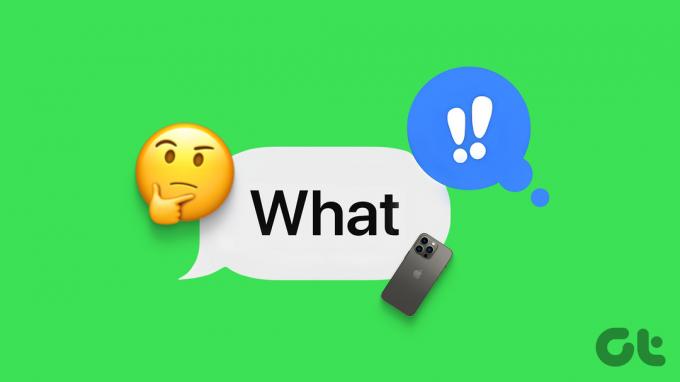
Wysłanie podkreślonej reakcji na iPhone'a może oznaczać wiele rzeczy. Może chcesz wysłać swoją zgodę na wiadomość lub proste potwierdzenie. Możesz również wysłać podwójny wykrzyknik (!!), aby pokazać swoje podekscytowanie lub znak zapytania, aby pokazać, że jesteś zdezorientowany. Wszystko bez wysyłania ani jednej wiadomości. W tej notatce przyjrzyjmy się, jak możesz podkreślić wiadomość na iPhonie.
Notatka: Funkcja stukania w wiadomości jest dostępna tylko w systemie iOS 10 lub nowszym, macOS 10.12 lub nowszym oraz iPadOS 13 lub nowszym.
Jak podkreślić wiadomość na iPhonie
Aby podkreślić wiadomość na iPhonie Apple, istnieje pewien zestaw reakcji na wiadomość lub Tapbacków dla użytkowników. Dotknięcie dowolnego z nich podkreśli wiadomość. Jednak po podkreśleniu wiadomości masz również możliwość edycji lub usunięcia swojego Tapbacka.
Oto jak dodać podkreśloną reakcję na iPhonie.
Krok 1: Otwórz iMessage.
Krok 2: Tutaj dotknij istniejącej rozmowy.
Krok 3: Naciśnij i przytrzymaj wiadomość, którą chcesz podkreślić.
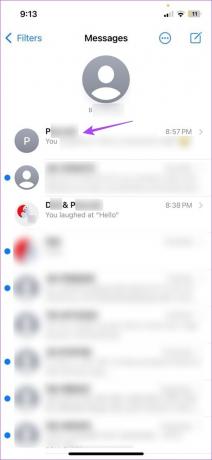
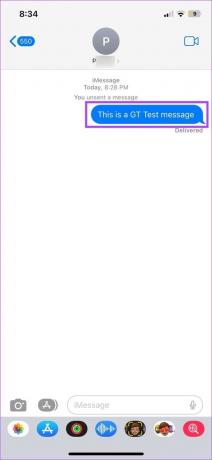
Krok 4: Gdy pojawią się opcje, wybierz odpowiedni Tapback.
- Serce: Może służyć do podkreślenia wiadomości, którą kochasz od nadawcy.
- Kciuki w górę: Poinformuj nadawcę, czy zgadzasz się z wysłaną przez niego wiadomością. Może być również używany jako potwierdzenie czyjejś wiadomości tekstowej.
- Kciuk w dół: Można go użyć, aby poinformować nadawcę, że nie podoba ci się treść wiadomości lub się z nią nie zgadzasz.
- HA HA: Wyślij swój śmiech i daj znać nadawcy, że jego żart trafił w 100%.
- Podwójny wykrzyknik (!!): Poinformuj nadawcę o zaskoczeniu lub podekscytowaniu wiadomością, wysyłając podwójny wykrzyknik (!!).
- Znak zapytania (?): Mnóstwo zamieszania? Użyj znaku zapytania (?) Tapback i poinformuj o tym nadawcę.
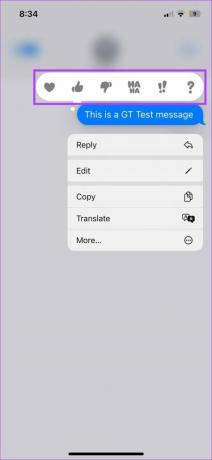
Gdy stukniesz w odpowiedni Tapback, zostanie to również odzwierciedlone w oknie czatu nadawcy. Ale jeśli zmieniłeś zdanie i chcesz zmienić lub usunąć wcześniej wysłany Tapback, czytaj dalej, aby dowiedzieć się, jak to zrobić.
Jak wygląda podkreślona wiadomość
Za każdym razem, gdy podkreślisz tekst podczas rozmowy ze znajomym lub członkiem rodziny korzystającym z iPhone'a, tekst pojawi się tak, jak ci się wydaje.
Jeśli jednak reagujesz na wiadomość w zielonych dymkach (np. wiadomość otrzymaną z telefonu z Androidem użytkownik) lub jeśli na czacie grupowym jest użytkownik Androida, reakcja zostanie wysłana jako oddzielna lub prywatna tekst. Oto przykład:
Notatka: Na urządzeniach z Androidem zaktualizowanych do najnowszej wersji stuknięcia pojawiają się jako reakcje na tę samą wiadomość zamiast prywatnego SMS-a.
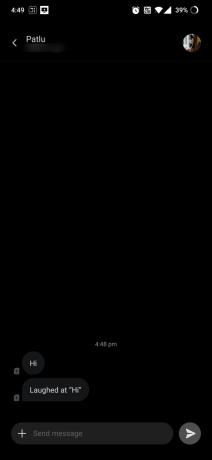
Edytuj lub usuń wyróżniony tekst
Krok 1: Otwórz iMessage i przejdź do odpowiedniego czatu.
Krok 2: Tutaj dotknij wcześniej wysłanego Tapbacku.
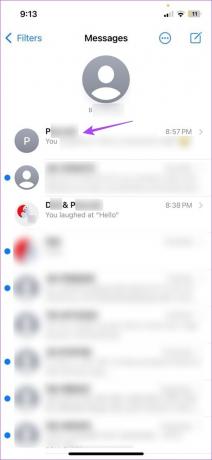

Krok 3: Aby zmienić reakcję emoji, dotknij innej opcji.
Krok 4: Spowoduje to zastąpienie Tapbacka nowym.
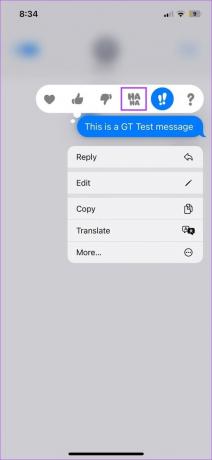
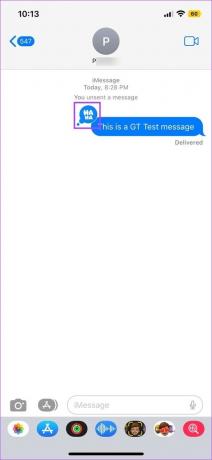
Krok 5: Jeśli jednak chcesz usunąć Tapback, dotknij Tapback i dotknij go ponownie z menu.

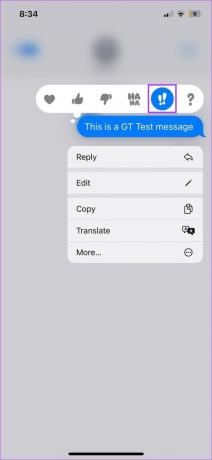
Spowoduje to usunięcie reakcji Tapback z wiadomości nadawcy.
Wskazówka: Możesz także zapoznać się z naszym innym artykułem szczegółowo opisującym wszystkie możliwe sposoby użyj reakcji na Androida.
Jak sprawdzić, kto podkreślił wiadomość na iPhonie
Teraz, jeśli prowadzisz duże czaty grupowe i wiele osób podkreśla różne wiadomości, może to pomóc zmniejszyć liczbę dodatkowych wiadomości. Ale czy istnieje sposób, aby zobaczyć, kto wysłał wyróżnioną reakcję na twoje wiadomości? A czy możesz też sprawdzić reakcje na wiadomości innych? Odpowiedź brzmi: tak.
Wykonaj poniższe kroki.
Krok 1: Otwórz iMessage.
Krok 2: Tutaj dotknij odpowiedniej grupy.
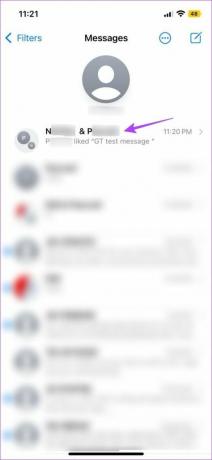
Krok 3: Następnie dotknij wyróżnionych Tapbacków w wiadomości.
Krok 4: Sprawdź miejsce nad wiadomością.
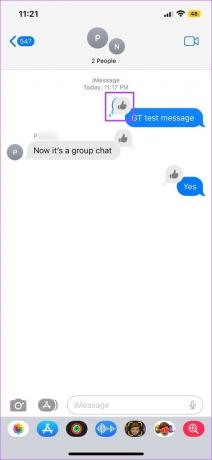
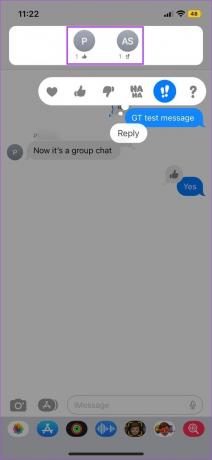
Krok 5: Następnie stuknij w reakcję na wiadomość wysłaną przez uczestnika grupy.
Krok 6: Ponownie sprawdź miejsce nad wiadomością.
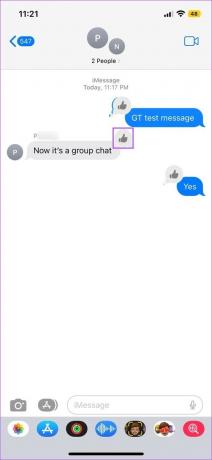
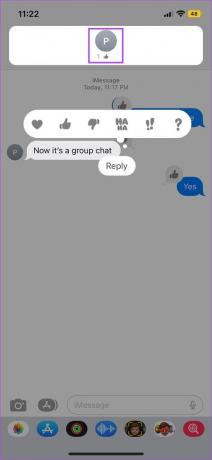
To pokaże ci, kto zareagował na wiadomość na iPhonie.
Często zadawane pytania dotyczące korzystania z iMessage na iPhonie
W razie iMessage nie aktywuje się na Twoim iPhonie, należy najpierw sprawdzić połączenie internetowe urządzenia. Jeśli pokazuje przyzwoite paski, spróbuj włączyć i wyłączyć tryb samolotowy. Poczekaj, aż urządzenie połączy się z Wi-Fi lub komórkową transmisją danych i sprawdź ponownie.
Wymuś zamknięcie aplikacji iMessage, a następnie otwórz ją ponownie. Jeśli Reakcje iMessage nadal nie działają w systemie macOS, możesz też spróbować zaśpiewać, a następnie ponownie zalogować się na swoje konto. Jeśli problem będzie się powtarzał, sprawdź dostępność aktualizacji aplikacji Wiadomości, aby upewnić się, że jest aktualna. Po zakończeniu otwórz aplikację i sprawdź ponownie.
Podkreśl wiadomość
Wyróżnienie wiadomości na iPhonie pomaga ją wyróżnić. I chociaż ten artykuł mówi o tym, co oznaczają podkreślone reakcje emoji na iPhonie, mogą one nie zawsze działać zgodnie z oczekiwaniami. W takim przypadku możesz zapoznać się z naszym innym artykułem wyjaśniającym więcej o tym, co zrobić, jeśli reakcje na wiadomości nie działają w iMessage na iPhonie.
Ostatnia aktualizacja: 17 maja 2023 r
Powyższy artykuł może zawierać linki partnerskie, które pomagają wspierać Guiding Tech. Nie wpływa to jednak na naszą rzetelność redakcyjną. Treść pozostaje bezstronna i autentyczna.
Scenariusz
Ankita Sharma
Ankita, z duszą pisarka, uwielbia pisać o ekosystemach Androida i Windowsa w Guiding Tech. W wolnym czasie przegląda blogi techniczne i podręczniki pisania scenariuszy. Możesz ją złapać przykutą do laptopa, dotrzymującą terminów, piszącą scenariusze i ogólnie oglądającą programy (w dowolnym języku!).



